|
WINTER GREETINGS

Ringrazio Christa per avermi permesso di tradurre i suoi tutorial.

qui puoi trovare qualche risposta ai tuoi dubbi.
Se l'argomento che ti interessa non è presente, ti prego di segnalarmelo.
Questo tutorial è stato creato con PSP 9, ma può essere eseguito anche con le altre versioni di PSP.
Per tradurlo, ho usato PSP X.
Questo tutorial è una creazione di ©Christa e non può essere copiato su altri siti nè essere offerto per il download.
Lo stesso vale per la mia traduzione.
Il materiale viene da vari gruppi di condivisione. Il copyright appartiene ai rispettivi autori.
Grazie ai creatori dei tubes che mettono a disposizione il loro lavoro in vari gruppi di condivisione.
Occorrente:
Materiale qui
Per i tubes grazie Chaosgaby.
Rispetta il lavoro degli autori, non cambiare il nome del file e non cancellare il watermark.
Filtri:
in caso di dubbi, ricorda di consultare la mia sezione filtri qui
Mehdi - Kaleidoscope 2.1 qui
Alien Skin Eye Candy 5 Nature - Snow Drift qui
Xero - Improver e Texstyaqui
Alien Skin Xenofex 2.0 - Constellation qui
Nik Software - Color Efex qui
Ti servirà anche Animation Shop qui

Metti la maschera nella cartella Maschere.
Metti il preset chgschnee5 nella cartella del filtro Alien Skin Eye Candy 5 Naturet>Settings>Snow Drift. Se preferisci puoi importarlo, quando ti servirà, dalla cartella in cui hai scompattato il materiale.
Vedi la scheda del filtro qui e come importare un preset in Eye Candy qui
1. Imposta il colore di primo piano con #99aeb3,
e il colore di sfondo con #35566d.
Apri una nuova immagine trasparente 900 x 700 pixels.
Naturalmente, se vuoi puoi aprire un'immagine più piccola.
Selezione>Seleziona tutto.
Apri "winter.pspimage" e vai a Modifica>Copia.
Torna al tuo lavoro e vai a Modifica>Incolla nella selezione.
Mantieni selezionato.
Se stai usando altri colori, colorizza con i valori corrispondenti al tuo colore di primo piano (sul Viraggio vedi qui).
Livelli>Nuovo livello raster.
Apri "bubbles.pspimage" e vai a Modifica>Copia.
Torna al tuo lavoro e vai a Modifica>Incolla nella selezione.
Selezione>Deseleziona.
Ripeti il Viraggio.
2. Apri il tube "chg.5.02122010.pspimage" e vai a Modifica>Copia.
Torna al tuo lavoro e vai a Modifica>Incolla come nuovo livello.
Ripeti il viraggio.
Sposta  il tube a destra. il tube a destra.

Effetti>Plugins>Xero - Improver:

Livelli>Unisci>Unisci giù.
Livelli>Carica/Salva maschera>Carica maschera da disco.
Cerca e carica la maschera lamagiedenoel12256490...:
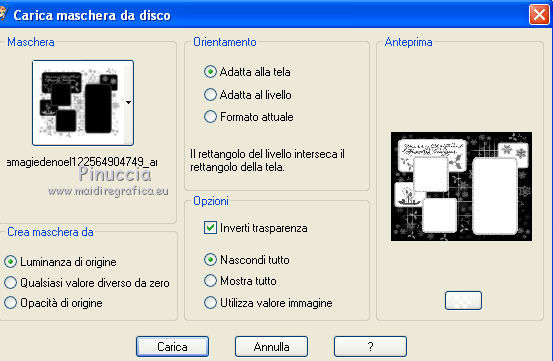
Livelli>Unisci>Unisci gruppo.
Effetti>Effetti 3D>Sfalsa ombra, con il colore di sfondo.
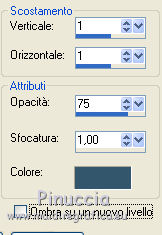
Ripeti l'Effetto Sfalsa ombra, cambiando verticale e orizzontale con -1.
Effetti>Plugins>Nik Software - Color Efex Pro - Contrast Color Range.
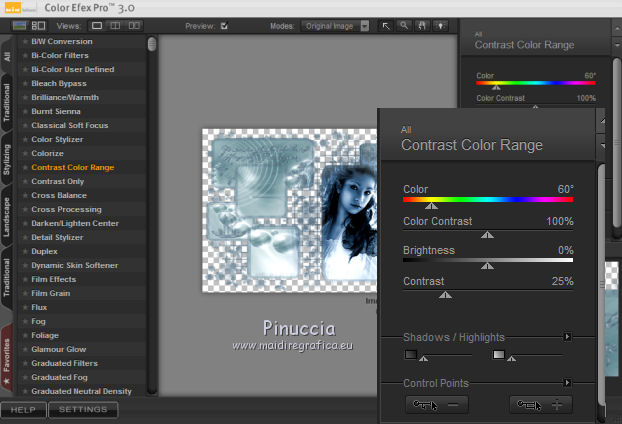
Immagine>Ridimensiona, all'85%, tutti i livelli non selezionato.
Sposta  l'immagine un po' più al centro. l'immagine un po' più al centro.
3. Apri "element_cg.pspimage" e vai a Modifica>Copia.
Torna al tuo lavoro e vai a Modifica>Incolla come nuovo livello.
Spostalo  in basso sul bordo. in basso sul bordo.
Effetti>Effetti 3D>Sfalsa ombra, con il colore di sfondo.

Plugins>Alien Skin Eye Candy 5 Nature - Snow Drift:
seleziona il preset cgschnee5 e ok.
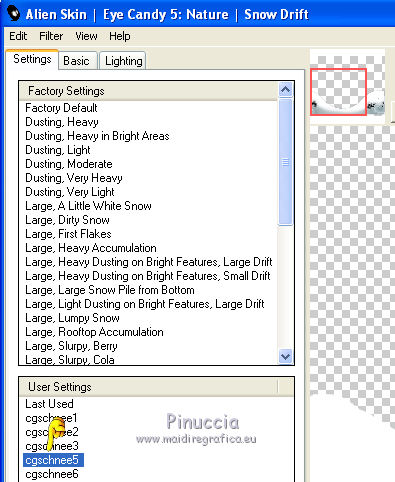
Attiva il livello Raster 1.
Effetti>Plugins>Mehdi - Kaleidoscope 2.1
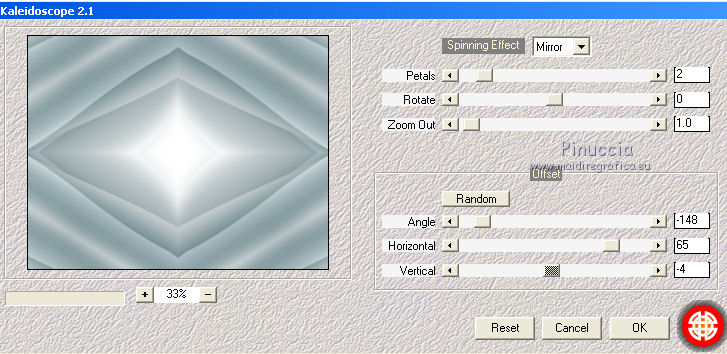
Effetti>Effetti di bordo>Aumenta.
4. Apri il tuo secondo tube - il mio chg.1.02122010.pspimage - e vai a Modifica>Copia.
Torna al tuo lavoro e vai a Modifica>Incolla come nuovo livello.
Immagine>Ridimensiona, all'85%, tutti i livelli non selezionato.
Spostalo  a sinistra della maschera. a sinistra della maschera.
Ripeti il Viraggio.
Effetti>Plugins>Xero - Improver, con i settaggi precedenti.
Livelli>Nuovo livello raster.
Riempi  con il colore di sfondo. con il colore di sfondo.
Selezione>Seleziona tutto.
Selezione>Modifica>Contrai - 50 pixels.
Premi sulla tastiera il tasto CANC.
Selezione>Inverti.
Effetti>Plugins>Xero - Tekstya:
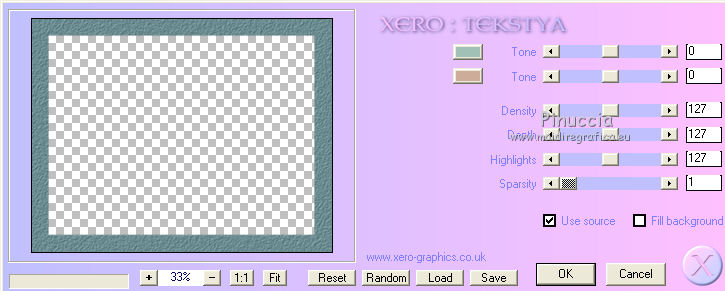
Cambia la modalità di miscelatura di questo livello in Luce diffusa.
Effetti>Effetti 3D>Smusso a incasso.
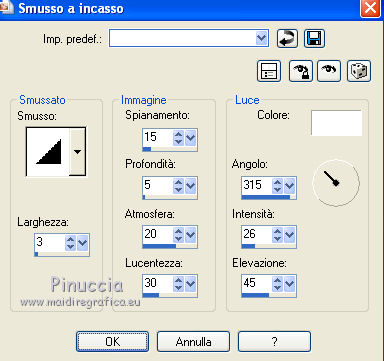
Selezione>Inverti.
Effetti>Effetti 3D>Sfalsa ombra, con il colore bianco.
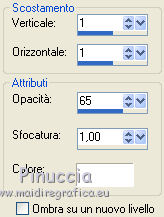
Ripeti l'Effetto Sfalsa ombra, cambiando verticale e orizzontale con -1.
Selezione>Deseleziona.
5. Apri il tube "ribbon.pspimage" e vai a Modifica>Copia.
Torna al tuo lavoro e vai a Modifica>Incolla come nuovo livello.
Ripeti il Viraggio.
Attiva lo strumento Testo  e scrivi un testo sul nastro. e scrivi un testo sul nastro.
Per il mio esempio ho usato il font NotnorvalHmkbold con i seguenti settaggi.

Aggiungi il tuo nome e/o il tuo watermark su un nuovo livello.
6. Animazione.
Attiva il livello Raster 1.
Effetti>Plugins>Alien Skin Xenofex 2.0 - Constellation:
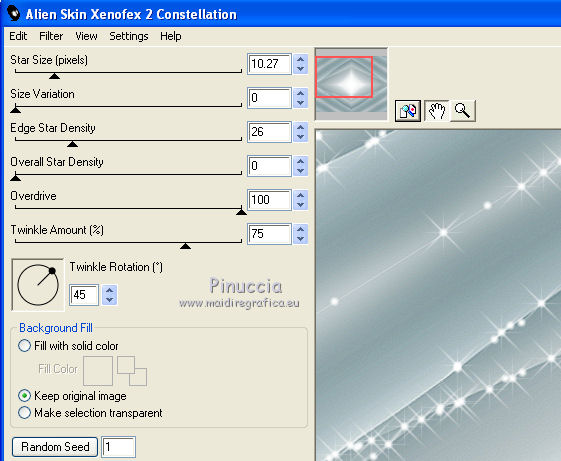
Modifica>Copia Unione.
Apri Animation Shop e vai a Modifica>Incolla>Incolla come nuova animazione.
Torna in PSP.
Modifica>Annulla azione Constellation.
Ripeti l'Effetto Constellation, cambiando soltanto Star Size con 7,27 senza Random Seed.
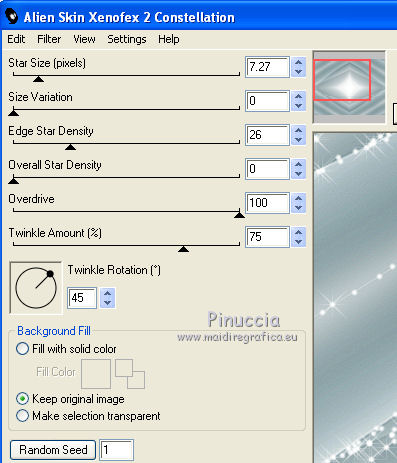
<
Modifica>Copia Unione.
Torna in Animation Shop e vai a Modifica>Incolla>Incolla dopo il fotogramma corrente.
Controlla il risultato cliccando su Visualizza  e salva in formato gif. e salva in formato gif.

Se hai problemi o dubbi, o trovi un link non funzionante,
o anche soltanto per un saluto, scrivimi.
3 Dicembre 2010
|